Kako lahko spremenite barvo oči na fotografiji s pomočjo Photoshopa

- 755
- 14
- Mr. Frederick Smitham
Photoshop je najbolj priljubljen urednik za delo s fotografijami in slikami. Toda obvladovanje ni tako preprosto, da je posledica ogromne funkcionalnosti in najrazličnejših orodij, vloženih v programsko opremo.

Uporabniki se lahko soočijo z različnimi nalogami. Nekateri so zelo tanki, občutljivi. Če imate na razpolago visoko kakovostno fotografijo osebe, bo morda treba preprosto spremeniti barvo oči. Zdi se mi majhno območje za delo. In kakovostno spremenite barvo, poudarite oči, jih naredijo temnejše ali popolnoma korenito spremenijo barvo, ni tako enostavno.
Kako pripraviti sliko
Najpogosteje takšna potreba nastane zaradi učinka rdečih oči. Malo verjetno je, da si boste z dobro fotografijo želeli pogledati rdečo zenico in podobne beljakovine. Rdečico je treba odstraniti. Barvo lahko pustite naravno ali jo spremenite v drugega. To že sam izbere uporabnika. Toda svetlobno oko zagotovo ne izgleda privlačno.
Moral bi biti lep, dovolj svetel, bogat in čim bolj naraven.
Pred začetkom dela, ki ga izvaja ena od predstavljenih metod, je treba sama slika pravilno pripraviti. Tu ni nič zapletenega.
Če razmišljate o tem, kako odstraniti rdeče oči v Photoshopu ali popolnoma zamenjati njihovo barvo, začnite s pripravljalnimi dogodki. Tu morate izvesti naslednje:
- Iz slike izrežite samo oči. Torej bo veliko lažje delati s fotografijo.
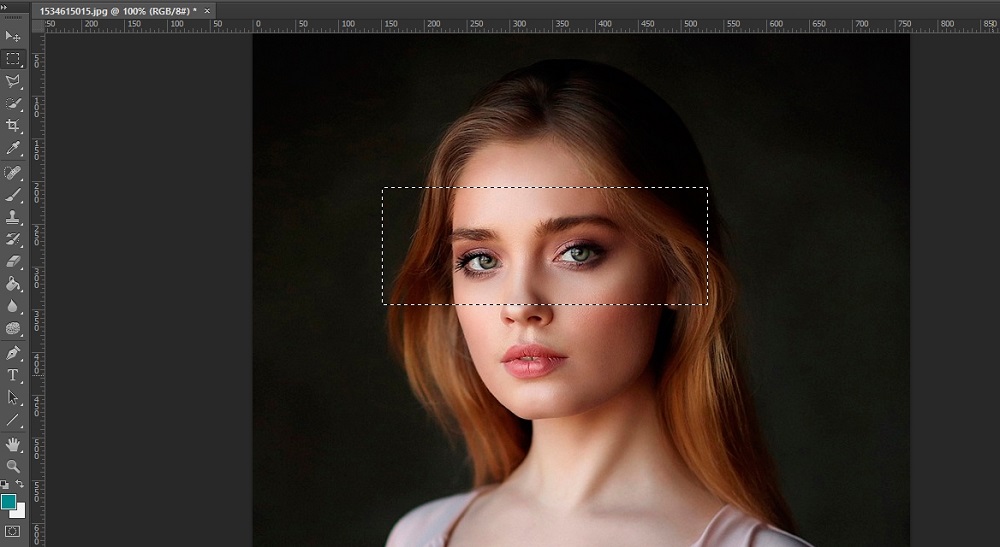
- Pri pripravi slike za urejanje se mavrična lupina prenese v drugo plast. Najlažje je kopirati plast tukaj, medtem ko ustvarite dvojnik.
- Iris je mogoče na kakršen koli način poudariti, kar vam je bolj všeč. Najlažji način je, da ga naredite s peresom.

- Kliknite tipko tipkovnice Ctrl in J. S tem kopirajte izbrano območje na novo ustvarjeno plast.
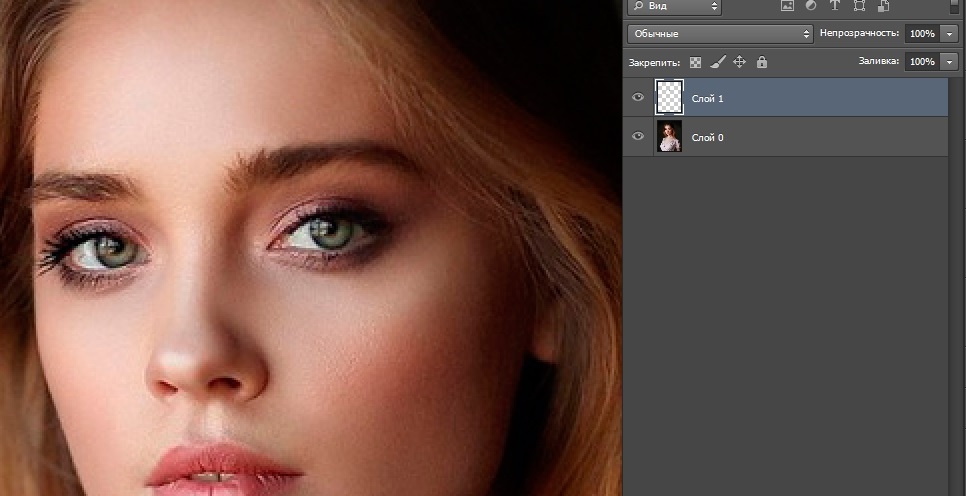
Vse, sliko v obliki ločeno označenega očesa lahko obdelamo.
Nekdo mora razumeti, kako narediti izvirne svetlobne oči v Photoshopu ali pa preprosto odstraniti učinek rdečih oči. Vse to je izvedeno v Photoshopu je precej enostavno.
Zdaj neposredno na vprašanje urejanja.
Obstaja več načinov za dokončanje naloge. Namreč, da na tak ali drugačen način spremenite barvo očesa, ki je prisotna na prvotni sliki.
Način aplikacije
To je prvi način, da trenutne oči naredijo svetlejše ali temnejše, zamenjajte barvo, prilagodite zenico, beljakovine. Priporočljivo je delati v Photoshopu ene izmed najnovejših izdaj.
Če je naloga spremeniti senco mavrične lupine očesa, potem bo nadzemni način postal eden najprimernejših načinov.
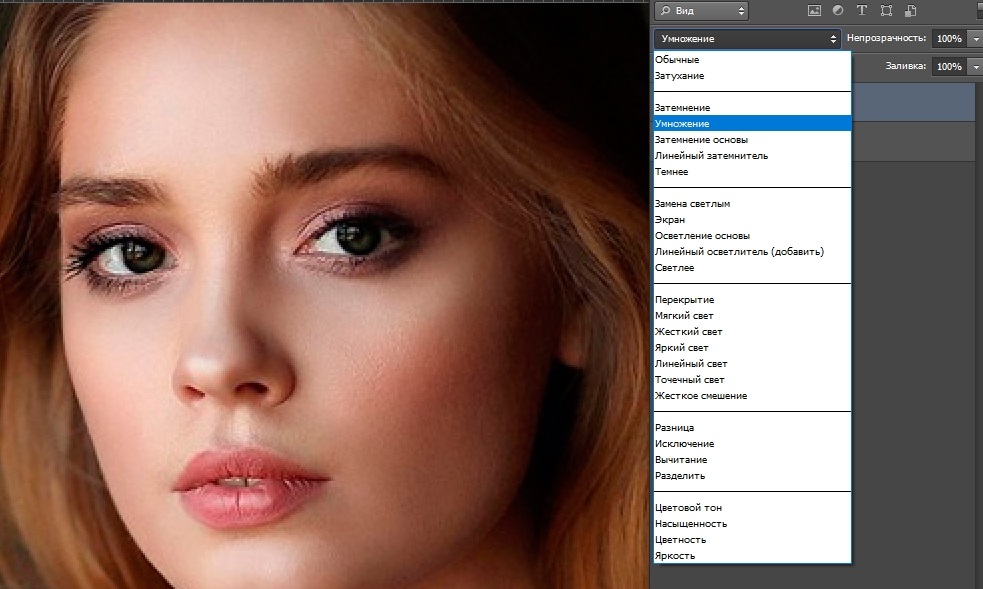
Način aplikacije ima več možnosti. Namreč:
- Množenje. Z njo je mavrična lupina preprosto zatemnjena. Če je to dovolj za dosego cilja, je naloga zaključena.
- Zaslon. Toda zaslon ima ravno nasproten učinek, torej vam omogoča, da poudarite iris.
- Mehka barva in prekrivanje. Dejansko opravljajo enake naloge. Z njihovo pomočjo lahko zatemnite temne oči in poudarite svetlobne slike. Razlika med njimi je le v amplitudi udarca. Z drugimi besedami, v tem načinu lahko le povečate nasičenost izvirne barve.
Če morate narediti sijaj za oči, potem je dovolj, da to metodo uporabite v Photoshopu. Izjemno preprost in jasen.
Barvni ton in nasičenost
To je druga metoda. Njegova bistvo temelji na spreminjanju sence mavrične lupine zaradi uporabe korektivne plasti. Imenuje se barvni ton/nasičenost.
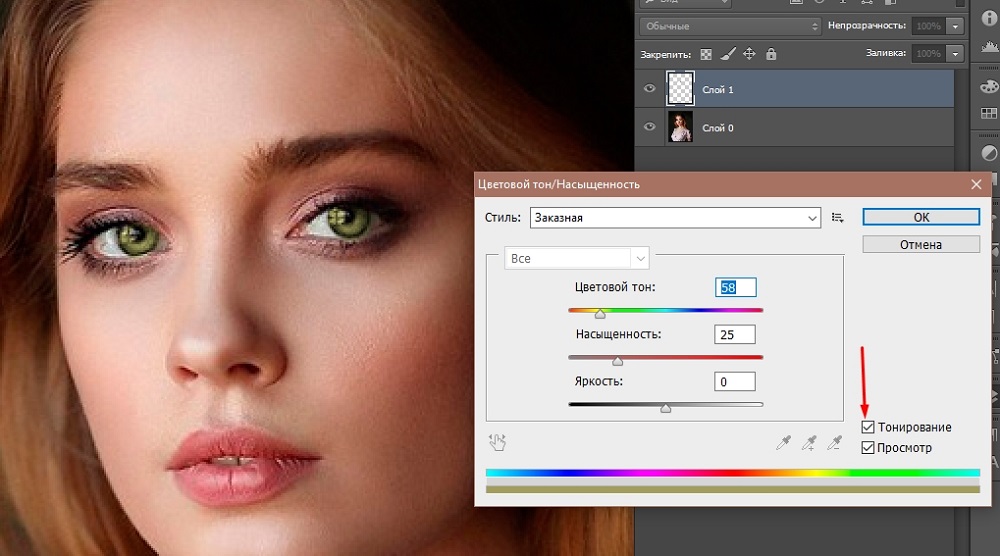
Total Photoshop ponuja več načinov za konfiguriranje plasti. Najprej je priporočljivo vklopiti način toniranja. Samo dajte ček nasproti ustreznega imena. Premikanje drsnika v različne smeri, vzporedno na sliki se barva mavrične lupine spremeni. Spet precej enostavno, a spektakularno in učinkovito.
Odpiranje barvnega orodja za ton/nasičenost v razdelku Lastnosti v spodnjem delu okna je gumb v obliki belega kvadrata s puščico. S svojo pomočjo je izvedena funkcija vezave korektivne plasti na plast, ki se nahaja pod njo v paleti. Zaradi tega lahko učinek uporabimo le glede na mavrično lupino.
Naslednja možnost zagotavlja barvo nastavitve, ne da bi aktivirali toniranje.
Če želite to narediti, boste morali odstraniti škatlo s točke, nato.
Poleg tega je režim brez toniranja bolj zaželeno. To je posledica dejstva, da bo ob vklopu toning popolnoma spremenilo vse odtenke. Brez te funkcije bo videz urejenega očesa bolj naraven, naraven.
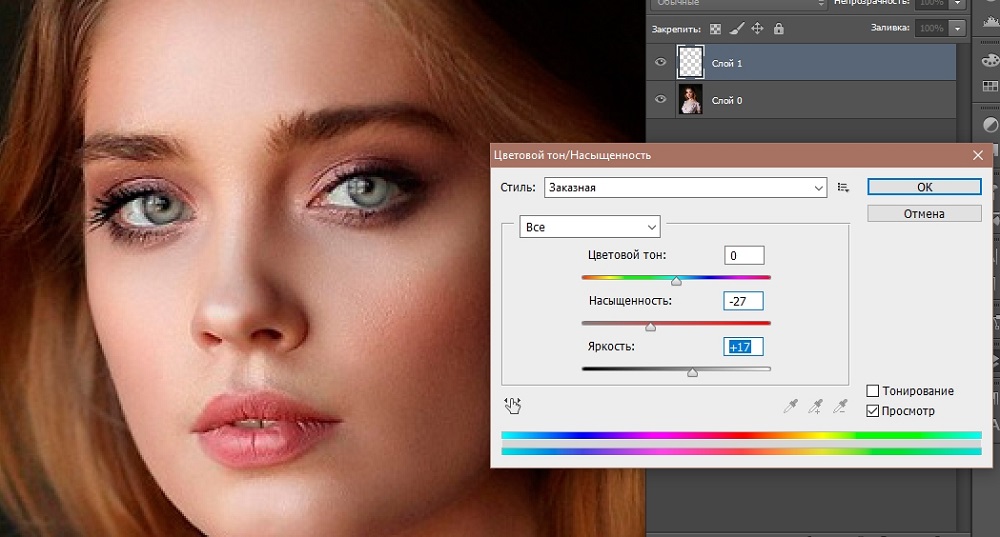
Toda tukaj bo najboljša rešitev majhen eksperiment. Preizkusite obe možnosti. Jasno boste videli spremembe in razumeli, v kakšnem načinu lahko dosežete želeni rezultat.
Barvno ravnovesje
Kot v drugi predstavljeni metodi bo tukaj vključena tudi korektivna plast. Šele v tem primeru se plast imenuje barvno ravnovesje.
Če želite to narediti, kliknite sliko črno -belega kroga, ki z očesom poudarite plast in kliknite na barvno ravnovesje.
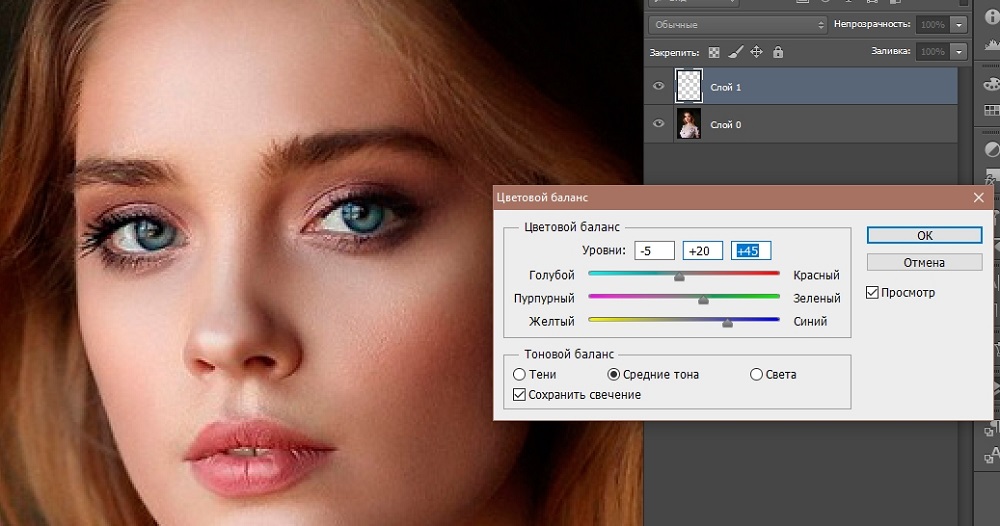
Odpre se okno s kontrolo, kjer je na voljo več drsnikov. Če spremenite svoje položaje, je včasih mogoče ustvariti neverjetne barve. Samo ne pozabite aktivirati vezave popravljene plasti na plast z šarenico.
Zamenjava teksture
To je nekoliko drugačen način. Zagotavlja popolno zamenjavo teksture mavrične lupine. Toda za to morate najprej najti sam vir. To je v resnici potrebno še eno oko, ki bo vstavljeno v fotografijo.
Poleg tega bo zaporedje postopkov približno tako:
- Poiščite primerno možnost za očesno sliko in jo postavite v dokument tako, da povlečete sliko. Hkrati se bo na novi mavrični lupini pojavil okvir za preoblikovanje.
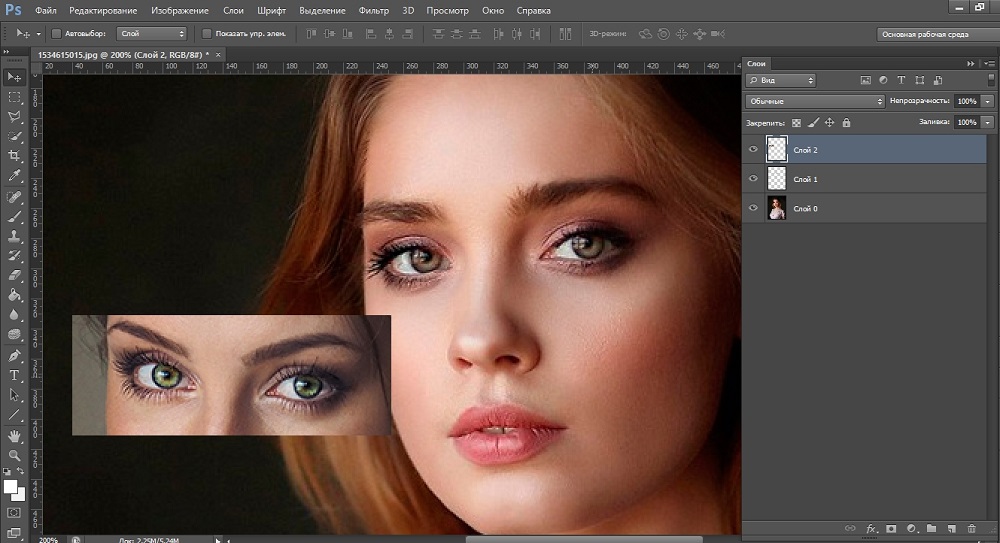
- S pomočjo tega okvira se prilagodi tudi velikost in nastavitev naklona. Tako je vir nameščen neposredno na predelani sliki namesto prvotnega očesa. Ko končate s prilagoditvijo položaja in velikosti, kliknite Enter.
- Potem morate ustvariti masko s plastjo, kjer se nahaja tekstura mavrične lupine, to je iris.
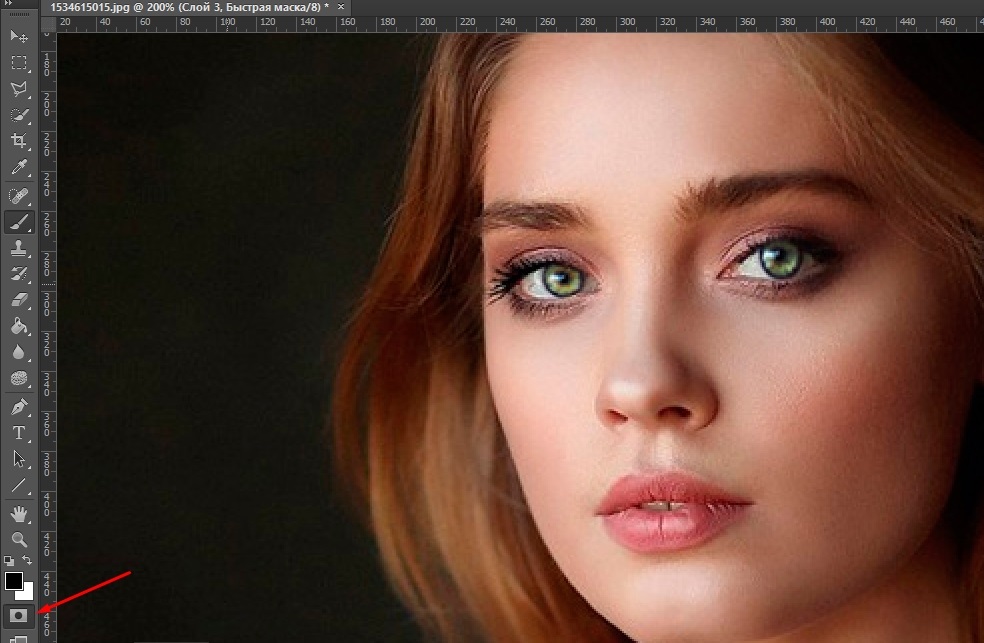
- Zdaj bi morali izbrati običajno orodje, imenovano Brush. Krtača je boljša za uporabo mehkega tipa. Za krtačo naj bo barva črna. To je obvezen trenutek. V nasprotnem primeru morda ne bo delovalo.
- S pomočjo mehke krtače je treba barvati na vseh področjih, ki niso potrebna. Tista območja na sliki, kjer veka vrže senco za oko, veljajo za nepotrebne. Poleg tega so to meje v krogu mavrične lupine.
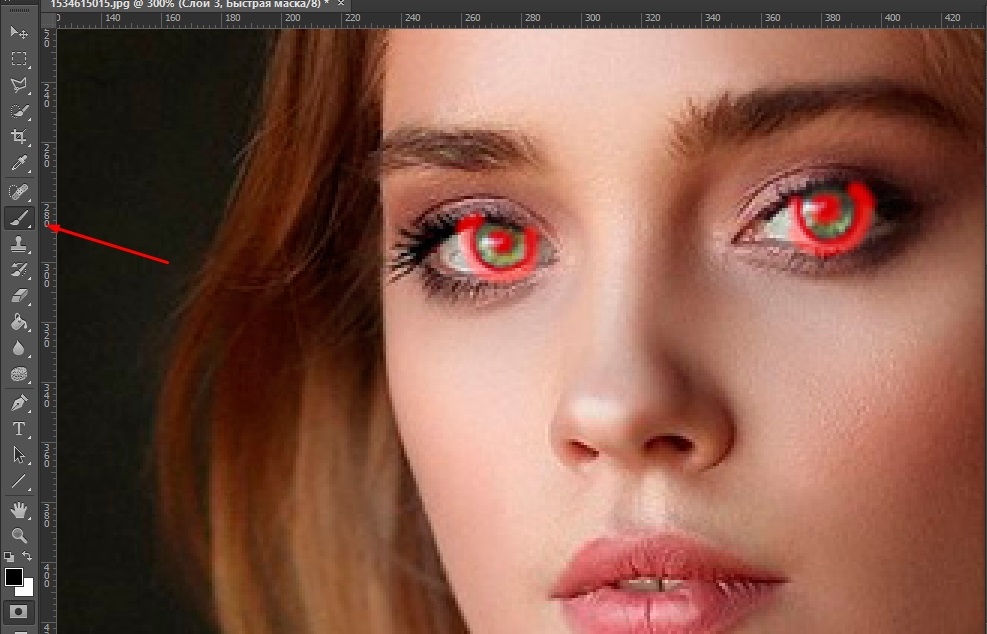
- Po izvedenih manipulacijah je že jasno, da se trenutna barva očesa opazno razlikuje od nove teksture mavrične lupine. Tu lahko zamenjate senco, odvisno od barve izbrane teksture.
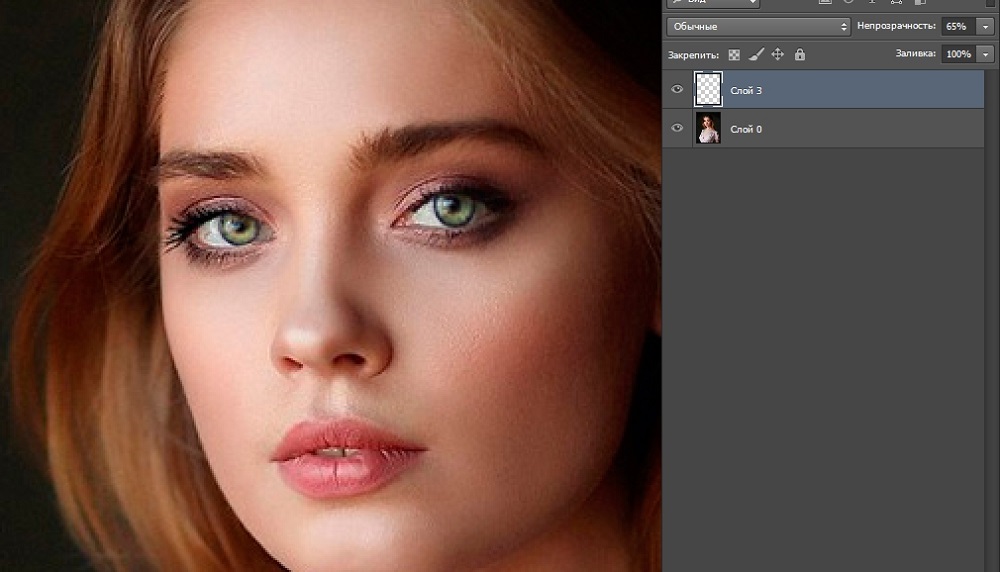
Ostaja samo zato, da v prvotno fotografijo vstavite nastalo urejeno sliko, in vse je pripravljeno. Naloga morda ni najtežja, vendar njegovo izvajanje zahteva potrpljenje, vztrajnost in mejna natančnost.
Katera metoda je bolj primerna za vas in jo uporabite. Vse možnosti imajo svoje težave. Toda glavno je doseči želeni rezultat.
Photoshop je neverjetno močan in univerzalni urejevalnik slik, ki omogoča spreminjanje fotografij. Samo naučiti se morate, kako ga uporabljati.
Naročite se, pustite komentarje, postavljajte ustrezna vprašanja in se o našem projektu pogovorite s svojimi prijatelji!

